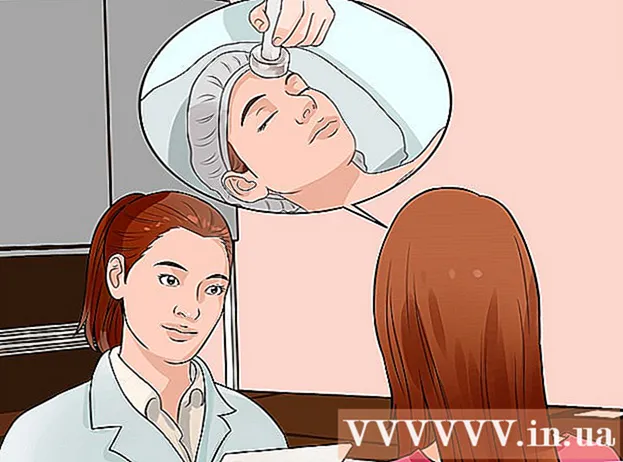लेखक:
Peter Berry
निर्माण की तारीख:
17 जुलाई 2021
डेट अपडेट करें:
1 जुलाई 2024

विषय
यहां एक लेख है जो आपको दिखाता है कि रिपीट मोड में YouTube वीडियो कैसे देखें। आप कंप्यूटर पर YouTube पर जाकर ऐसा कर सकते हैं। यदि आप iPhone पर एक वीडियो को लूप करना चाहते हैं, तो उस वीडियो के साथ एक नई प्लेलिस्ट बनाएं। रिपीट विकल्प का उपयोग करने के लिए एंड्रॉइड यूजर्स क्रोम ब्राउजर के साथ यूट्यूब डेस्कटॉप का उपयोग कर सकते हैं।
कदम
विधि 1 की 3: कंप्यूटर पर
, वीडियो या खोज कीवर्ड का नाम दर्ज करें, और iPhone कीबोर्ड पर खोजें टैप करें। यह आपको उपयुक्त YouTube वीडियो की एक सूची देगा।

. वीडियो विंडो के ऊपरी बाएं कोने में प्रदर्शित डाउन एरो आपको वीडियो को कम से कम करने की अनुमति देगा।
वीडियो की विंडो के ठीक नीचे ग्रे बार में प्लेलिस्ट नाम के दाईं ओर प्रदर्शित किया गया है।
. आप Google Chrome ऐप को लाल, पीले, हरे और नीले रंग के गोले वाले आइकन पर टैप करेंगे।

YouTube पर जाएं। स्क्रीन के शीर्ष पर Chrome का पता बार टैप करें, फिर टाइप करें youtube.com और कीबोर्ड पर Enter या Go दबाएं।
टच ⋮ YouTube पृष्ठ के ऊपरी-दाएँ कोने में। यह एक मेनू लाएगा।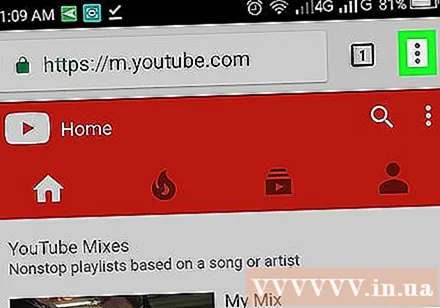
- Chrome आइकन के ऊपरी दाएं कोने में समान आइकन वाले इस आइकन को भ्रमित न करें।

टच डेस्कटॉप (पीसी संस्करण) मेनू के नीचे है। यह YouTube डेस्कटॉप संस्करण खोल देगा।- यदि आपको ब्राउज़र चुनने के लिए कहा जाता है, तो आप Chrome पर टैप करेंगे, फिर डेस्कटॉप का चयन करें।
- शायद क्रोम आपको ब्राउज़र के बजाय ऐप का उपयोग करके YouTube देखने का सुझाव देगा। इस मामले में, उस सुझाव का पालन न करें, आपको इसे बंद कर देना चाहिए।
वीडियो खोजें YouTube पृष्ठ के शीर्ष के पास खोज बार को टैप करें, खोज शब्द या वीडियो का नाम दर्ज करें और Android की Enter या Go कुंजी दबाएं।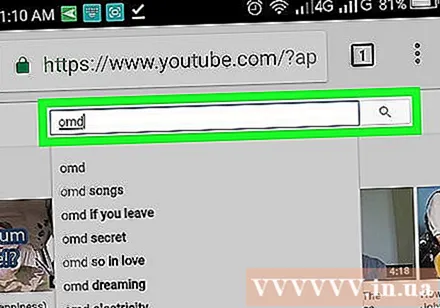
वीडियो का चयन करें वह वीडियो टैप करें जिसे आप खोज परिणाम सूची में देखना चाहते हैं।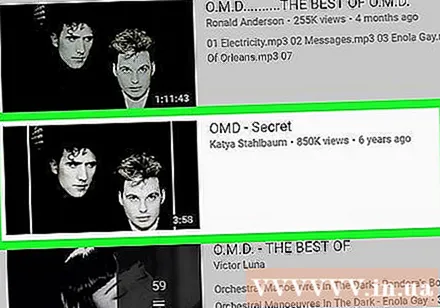
वीडियो की विंडो को टच करें और दबाए रखें। इससे विकल्पों की सूची खुल जाएगी।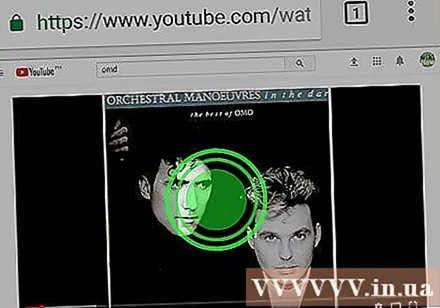
टच लूप (लूप) मेनू में। जब तक आप वीडियो को बंद या रिपीट मोड को बंद नहीं करते तब तक चयनित वीडियो अपने आप ही रिपीट में प्ले हो जाएगा। विज्ञापन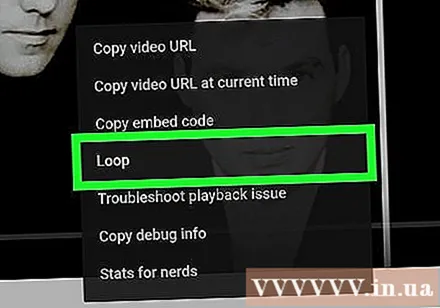
सलाह
- YouTube मोबाइल ऐप और YouTube मोबाइल साइट सभी प्लेटफ़ॉर्म पर लूपिंग वीडियो का समर्थन नहीं करते हैं।
चेतावनी
- ऐसे ऐप्स से बचें जो रिपीट वीडियो होने का दावा करते हैं। बहुत सारे एप्लिकेशन बहुत ही पेशेवर दिखते हैं, लेकिन YouTube वीडियो को वापस नहीं चला सकते।